Mikrofona pārbaudes metodes uz datoriem un klēpjdatoriem

- 2808
- 768
- Jan Purdy
Ne visām datora ierīcēm ir izveidots mikrofons visās datoru ierīcēs. Tas jo īpaši attiecas uz galddatoriem, kur šāda funkcionalitāte vispār netiek nodrošināta.
Jūs varat savienot un izmantot mikrofonu dažādu iemeslu un dažādu mērķu dēļ. Kāds sazinās sociālajos tīklos, izmantojot Skype programmas. Citi ir aktīvi spēlētāji tiešsaistes spēlēs, kur ir nepieciešams pastāvīgi uzturēt kontaktus ar vienas iepirkšanās istabām. Vai nu tas ir jūsu pašu videoklipu ieraksts, dziesmu un audio kompozīciju izveidošana.

Galvenais uzdevums ir normāli izgatavot mikrofonu. Un tāpēc tas ne vienmēr notiek. Īpaši datorā un klēpjdatoros Windows operētājsistēmas vadībā. Papildus paša mikrofona savienošanai, tas ir arī nepieciešams, lai noteikta veidā konfigurētu datoru.
Tas var būt atsevišķs mikrofons vai iebūvēts austiņās, austiņās. Ja viņš neveic jūsu balsi, tad ir noteiktas problēmas. Jums jāsaprot iemesli un jācenšas tos novērst.
Savienojuma pārbaude
Ir vairāki veidi, kā pārbaudīt, vai austiņās darbojas iebūvētais mikrofons, vai arī atsevišķs ierakstīšanas rīks.
Bet jums vienmēr jāsāk ar to pašu darbību. Proti, no savienojuma savienojuma. Lietotājiem ieteicams rīkoties šādi:
- Pārliecinieties, vai pati austiņas, austiņas vai atsevišķs mikrofons. Piemēram, savienojums ar viedtālruni vai citu ierīci.
- Pārbaudiet vadu integritāti. Notiek, ka vads ir saspiests, berzēts. Integritātes pārkāpums noved pie atbilstošām sekām.
- Noskaidrot savienojuma pareizību. Notiek, ka mikrofons tiek ievietots austiņu ligzdā, un austiņas ir savienotas caur mikrofona savienotāju. Parasti kontaktdakšas atbilst savienotājam pēc krāsas, vai arī ir zīmes, ar kurām varat orientēties. Tie ir austiņu un mikrofona simboli vai to attēli.
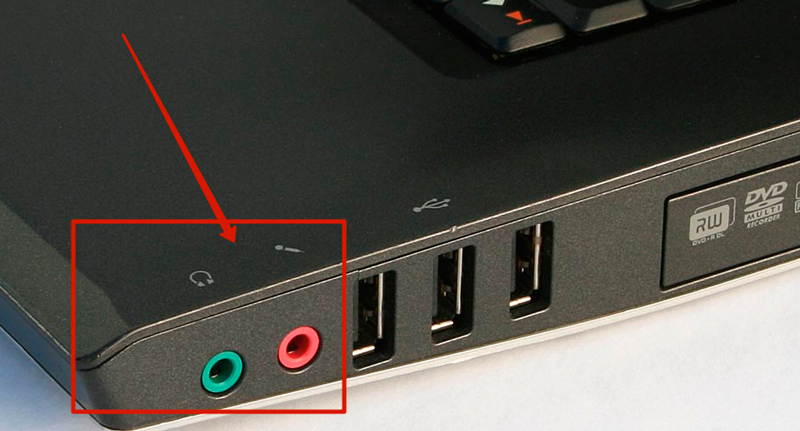
- Pārbaudiet paša savienotāja darbību datorā. Tas notiek abos, un šeit jūs nevarat iztikt bez remonta.
Ja viss ir savienots pareizi, nav mehānisku darbības traucējumu un bojājumu, paliek tikai pārbaudīt austiņas ar integrētu mikrofonu tieši datorā.
Pārbaudes metodes
Kopumā jūs varat izcelt vairākas iespējas pārbaudīt, vai savienotais mikrofons darbojas datorā.
To var izdarīt ar:
- programmatūras iestatījumi;
- autovadītāji;
- ieraksti;
- caur programmām;
- Tiešsaistē.
Katrai opcijai ir savas īpašības un atbilstošās instrukcijas.
Bet vispirms sekojiet vairākiem pamata ieteikumiem:
- Pievienojiet ierīci ar datoru vai klēpjdatoru. Vairumā gadījumu rozā spraudnis ir atbildīgs par mikrofonu. Tas jāievieto līdzīgas krāsas savienotājā.
- Ja mikrofons ir savienots caur USB, ievietojiet to savienotājā, ieslēdzot to vispirms datorā. Tagad operētājsistēmai ir jāredz savienojums un jāatzīst. Parasti atbilstošie draiveri tiek instalēti automātiski. Vai nu tos var lejupielādēt no oficiālās vietnes caur disku, kas nāca ar mikrofonu.
- Instalējiet mikrofona programmatūru. Bez tā ierīce var nedarboties, kaut arī ar pašu savienojumu nav problēmu.
- Dodieties uz skaļuma kontroli. Iespējams, ka mikrofons ir kornijs uz regulatora vai tā tilpuma līmenis tiek pārsūtīts zemākajā stāvoklī.
Ja pēc visām manipulācijām ierīce joprojām nedarbojas, jums ir jāizmēģina vairāki veidi, kā to pārbaudīt.
Programmatūra
Runājot par to, kā pārbaudīt, vai mikrofons darbojas vai nē, mēs nedrīkstam aizmirst, ka jebkura datora iekārtas darbība ir atkarīga no iestatījumiem un neveiksmju trūkuma programmatūras līmenī.
Neatkarīgi no tā, kura operētājsistēma jums ir jūsu rīcībā, neatkarīgi no tā, vai tā ir Windows 10 vai sēkla, jūs varat pārbaudīt mikrofonu aptuveni tādu pašu shēmu:
- Atveriet vadības paneli, dodieties uz sadaļu “Aprīkojums un skaņa”;
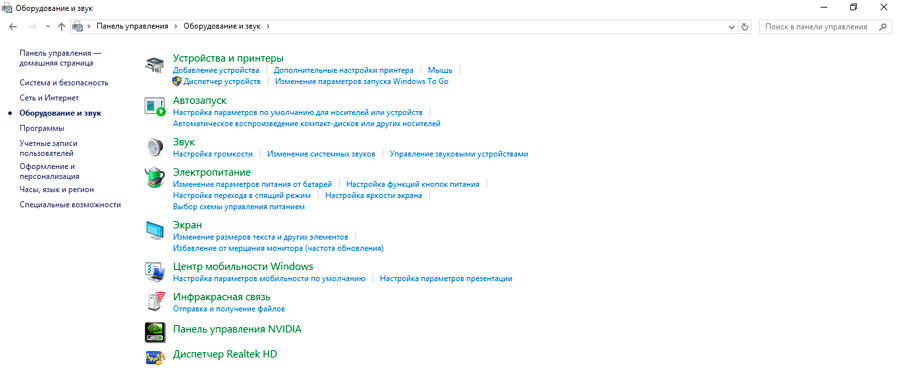
- Šeit ir atsevišķa sadaļa "skaņa";
- Noklikšķiniet uz "skaņas", un tiks atvērts jauns logs;
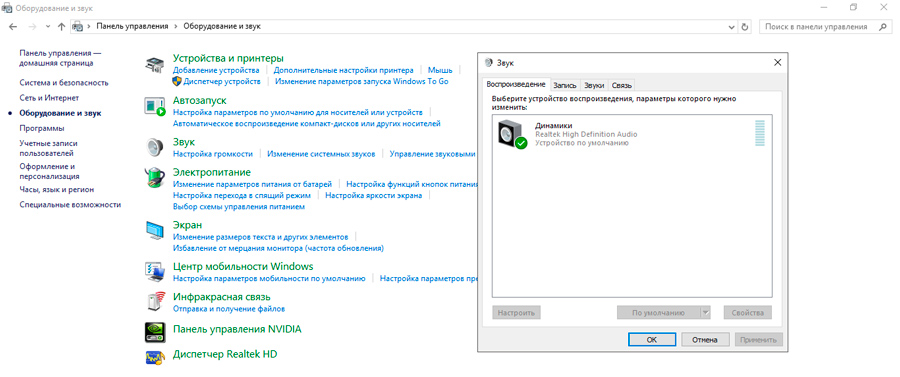
- Dodieties uz grāmatzīmi "ieraksts".
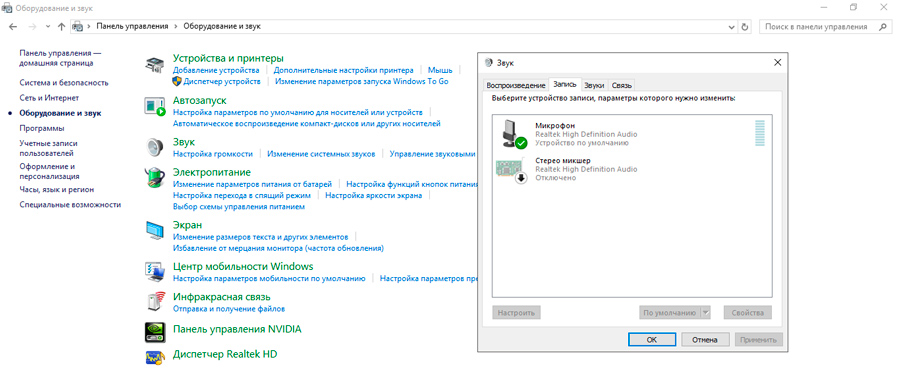
Ja sistēma redz pievienoto ierīci un tā darbojas, tad šajā cilnē parādīsies mikrofona attēls, un zaļās skalas stāvoklis mainīsies arī atkarībā no mēģinājumiem kaut ko pateikt mikrofonam.
Atverot papildu “īpašumus”, pārliecinieties, vai ir vērsta pārbaude pretī klausīšanai no šīs ierīces. Noklikšķiniet uz Lietot un pēc tam labi.
Ja sistēma parāda, ka dators neredz nevienu mikrofonu un ierīce nav savienota, lai gan savienojums faktiski tiek izveidots pareizi, jums jāturpina pāriet uz nākamo verifikācijas opciju.
Autovadītāji
Savādi, bet Windows OS lietotāji biežāk interesējas par to, kā jūs varat pārbaudīt mikrofonu klēpjdatorā vai personīgā darbvirsmas datorā. Diemžēl šī ir izplatīta parādība.
Turklāt, ja nepieciešamība pārbaudīt mikrofonu operētājsistēmā Windows 10 tik bieži notiek, tad Windows XP un Windows 7 lietotāji ir ļoti izplatīta.
Lai pārbaudītu savienoto mikrofonu operētājsistēmā Windows 7 vai jaunākās OS versijās, jums noteikti vajadzētu izpētīt sadaļu ar draiveriem.
Izmantojot operētājsistēmas licencētu versiju, kā arī, ja ir pastāvīga piekļuve internetam, visu autovadītāju automātiskai atjaunināšanai vajadzētu darboties ar datoru vai klēpjdatoru. Tiklīdz parādās svaigas publikācijas, sistēma tos nosaka un ielādē.
Ja izrādās, ka sistēmā nav jūsu mikrofona autovadītāju, ir 2 iespējas:
- Dodieties uz klēpjdatoru ražotāja oficiālo vietni. Parasti šeit visi galvenie autovadītāji tiek uzrādīti komponentiem, kas regulāri dodas uz jūsu datora montāžu.
- Apmeklējiet skaņas kartes ražotāja vietu. Tas ir vairāk svarīgi darbvirsmas personālo datoru lietotājiem.
Atkarībā no situācijas dažiem lietotājiem var būt piedziņa ar vadītājiem, kas, pērkot, bija aprīkoti ar datoru.
Kāds ir veids, kā panākt, lai autovadītāji izvēlētos, izlemiet pats. Bet turpmākas darbības ir vienādas visiem:
- Lejupielādēt nepieciešamos draiverus;
- Atveriet vadības paneli;
- Dodieties uz sadaļu "Ierīces un printeri";
- Atvērtā sarakstā atrodiet mikrofonu;
- Noklikšķiniet uz tā ar pogu Pareizā pele;
- Noklikšķiniet uz rekvizītiem;
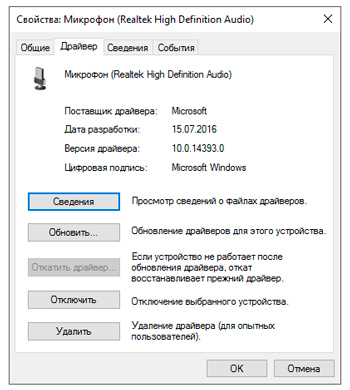
- Paredzētajā izvēlnē noklikšķiniet uz vienuma "Atjaunināt draiveri".
Vairumā gadījumu tas ir pietiekami, lai normalizētu mikrofona darbu.
Ieraksta pārbaude
Ir vēl viena iespēja pārbaudīt, vai mikrofons darbojas klēpjdatorā vai datorā. Šeit viss ir ārkārtīgi vienkārši.
Notiek, ka lietotājs beidzot ir sajaukts dažādos iestatījumos, autovadītājos un citos komponentos. Un šeit ir labāk apstāties un pārliecināties, ka ierīce tiešām nedarbojas. Vai otrādi, atspēkojiet savas bailes.
Lai to izdarītu, vienkārši pierakstiet nelielu fragmentu un pēc tam to reproducējiet.
Tas tiek darīts šādi:
- Atveriet izvēlni Sākt;
- Dodieties uz sadaļu ar visām programmām;
- Atrodiet rīku “Skaņas ierakstīšana” vai “balss ierakstīšana”;
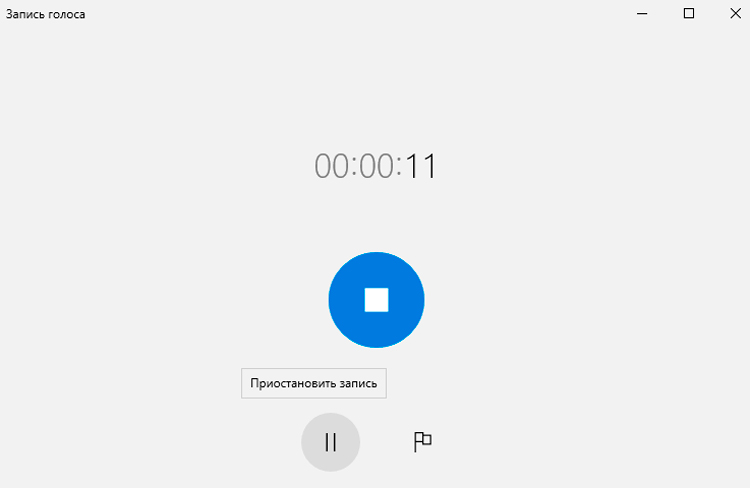
- Atvērtā programmā noklikšķiniet uz pogas “Sākt ierakstīšanu” vai sarkanu apaļo pogu;
- Runā burtiski dažus vārdus;
- Pārtrauciet ierakstu un saglabājiet to.
Tagad jūs varat atskaņot šo failu tajā pašā programmā vai atvērt to, izmantojot jebkuru citu programmu.
Atkarībā no rezultāta mikrofons var nedarboties vispār, ļoti klusi pierakstiet skaņu, dodiet daudz traucējumu utt. Balstoties uz to, tiek pieņemti atbilstošie turpmākie lēmumi.
Ja jūsu saruna ir reģistrējusies un jūs varat to klausīties, tad mikrofona pārbaude bija veiksmīga. Lai saprastu, kāpēc ieraksts nedarbojās, jums vajadzētu rūpīgi izpētīt visas iepriekšējās instrukcijas. Virzoties soli pa solim, problēma tiks atklāta un novērsta.
Alternatīvas iespējas
Ir vēl vairāki veidi, kā pārbaudīt mikrofonu. Bet vispirms ieteicams ievērot visus ieteikumus, pārliecināties par savienojuma pareizību, instalēt jaunu draiveri un programmatūru.
Izpildot visas šīs prasības, jūs varat pārbaudīt mikrofona skaņu datorā, izmantojot programmas vai tiešsaistes pakalpojumus.
Turklāt pārbaudiet, vai mikrofons parasti darbojas tiešsaistē, vienkāršākais veids, jo atšķirībā no ierakstīšanas programmām jums nevajadzēs neko lejupielādēt un instalēt.
Ir daudz līdzīgu rīku. Apsveriet vairākus no tiem, ļaujot ātri un viegli pārbaudīt mikrofona veiktspēju:
- Tīmekļa kameras mikrofona pārbaude. Vienkāršs pakalpojums, kas strādā tiešsaistē. Jums vienkārši jāiet uz vietni, noklikšķiniet uz atbilstošās pogas un jāsaprot, vai ar jūsu aprīkojumu viss ir kārtībā.
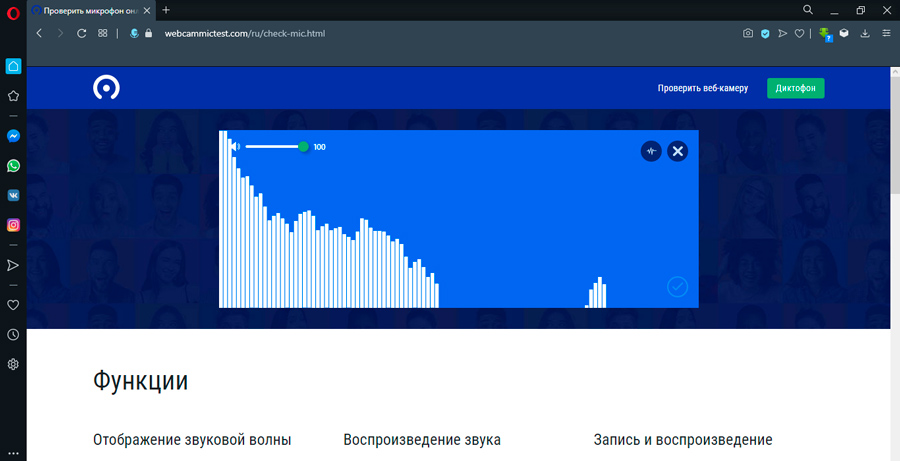
- Runa. Viņš ir piezīmju grāmatiņa runas ievadei. Tiešsaistes rīks, kas ļauj pārvērst audio par tekstu. Paralēli tas ļauj pārbaudīt pašu mikrofonu tā darbību.
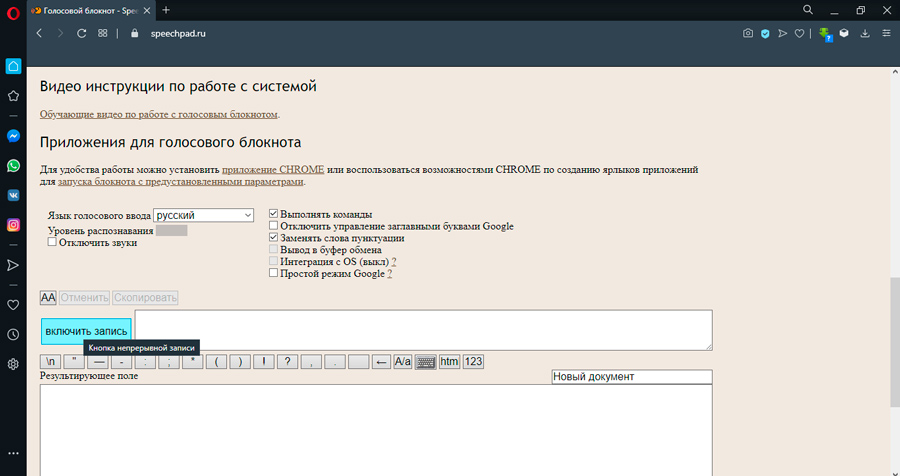
- Onlinemicropfone. Vēl viens bezmaksas un vienkāršs resurss. Izmantojot tiešsaistes mikrofonu, aprīkojuma darbība ir ārkārtīgi vienkārša. Ir tikai svarīgi, lai jums būtu instalēts zibspuldzes atskaņotājs.
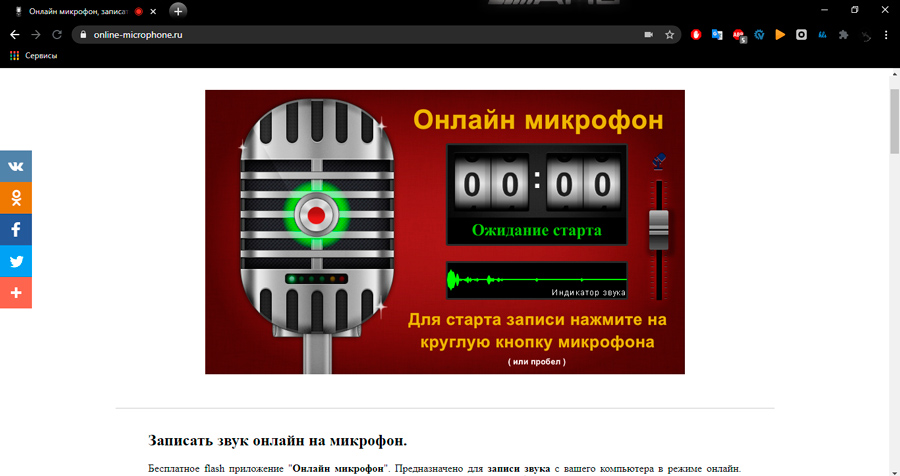
- Tiešsaistes balsserecorder. Ļauj jums ierakstīt savu balsi reālā laikā. Šis ir vienkāršākais tiešsaistes galdnieks, kas darbojas caur pārlūku.
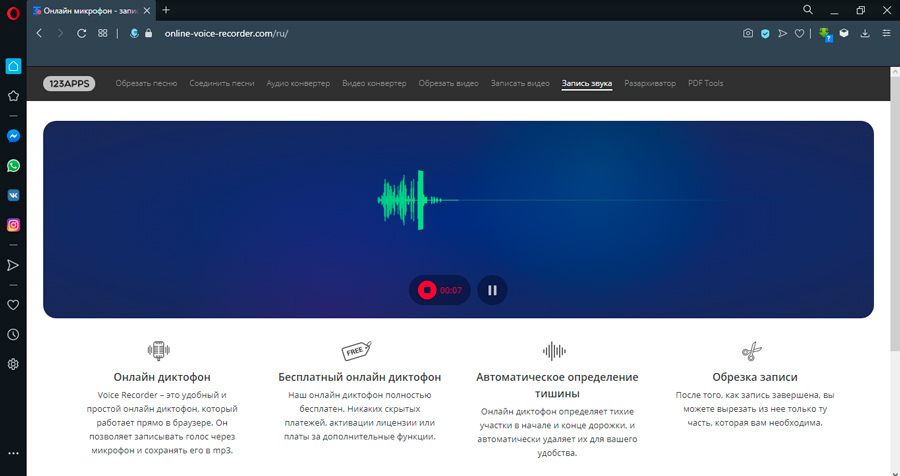
- UV SoundRacorder. Un tā jau ir programma, kurai būs jālejupielādē un jāinstalē jūsu datorā. Programmatūra ir pilnīgi bezmaksas, un tai ir diezgan plaša funkcionalitāte.
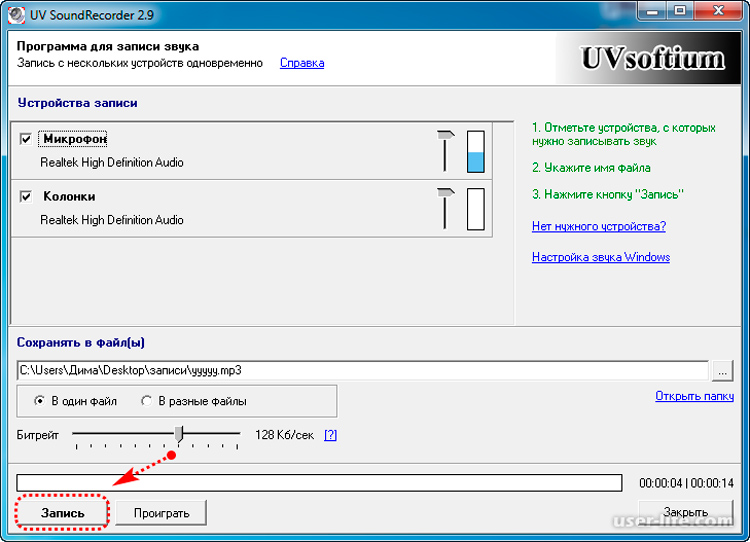
- Vokalremover. Arī datorprogramma. Sarežģīts instruments, kas koncentrējas uz mūziķiem un tiem, kas strādā ar skaņu, izmantojot klēpjdatorus un datorus. Bet tomēr visvienkāršākā skaņas ierakstīšanas pārbaudes funkcija, un šeit ir klāt.
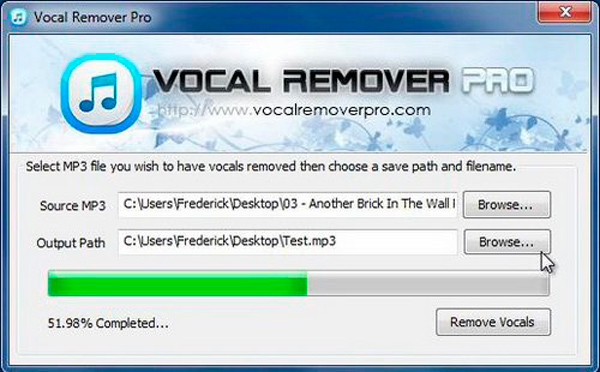
Kurā veidā jums būs ērtāk un ātrāk pārbaudīt mikrofona veiktspēju, izlemiet pats.
Jā, dažreiz ar šo ierīci rodas dažas problēmas. Bet tie galvenokārt ir saistīti ar nepieciešamību veikt izmaiņas iestatījumos, instalēt draiveri vai vienkārši pareizi savienot ierīci vēlamajā savienotājā.
Bet vienmēr pastāv iespēja, ka pats mikrofons ir kļūdains, tam ir rūpnīcas laulība, un tāpēc ne viena iestatījums un verifikācija to spēs atgriezt dzīvē. Ir tikai viena iespēja. Šī ir jaunas ierīces iegāde.
Abonējiet, atstājiet komentārus, uzdodiet attiecīgus jautājumus un pastāstiet draugiem par mums!

